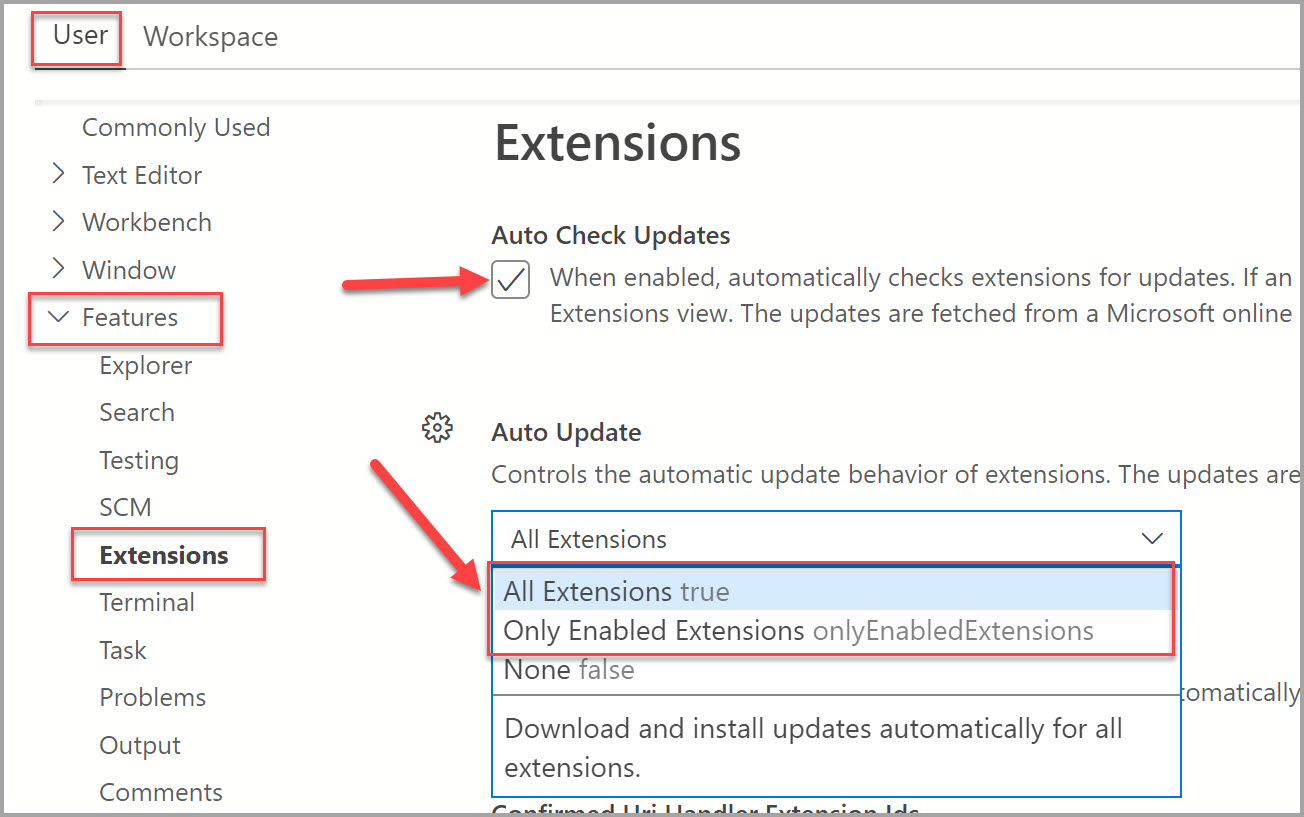扩展 Azure Data Studio 的功能
重要
Azure Data Studio 将于 2026 年 2 月 28 日停用。 建议使用 Visual Studio Code。 有关迁移到 Visual Studio Code 的详细信息,请访问 Azure Data Studio 发生了什么情况?
Azure Data Studio 中的扩展提供向基本 Azure Data Studio 安装添加更多功能的简便方法。
扩展由 Azure Data Studio 团队 (Microsoft) 以及第三方社区(你)提供。 有关创建扩展的详细信息,请参阅扩展创作。
添加 Azure Data Studio 扩展
通过选择扩展图标或选择“视图”菜单中的“扩展”来访问可用扩展 。 可以使用“视图 :显示扩展”命令,该命令可在“命令面板”中找到(F1 或 ) 。
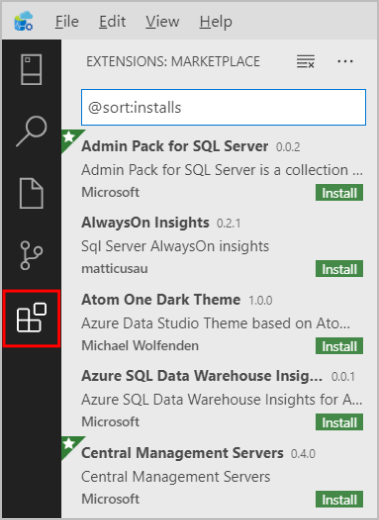
还可通过按
Ctrl+Shift+X(Windows/Linux) 或Command+Shift+X(Mac) 来快速访问扩展管理器。选择某个可用扩展以查看其详细信息。
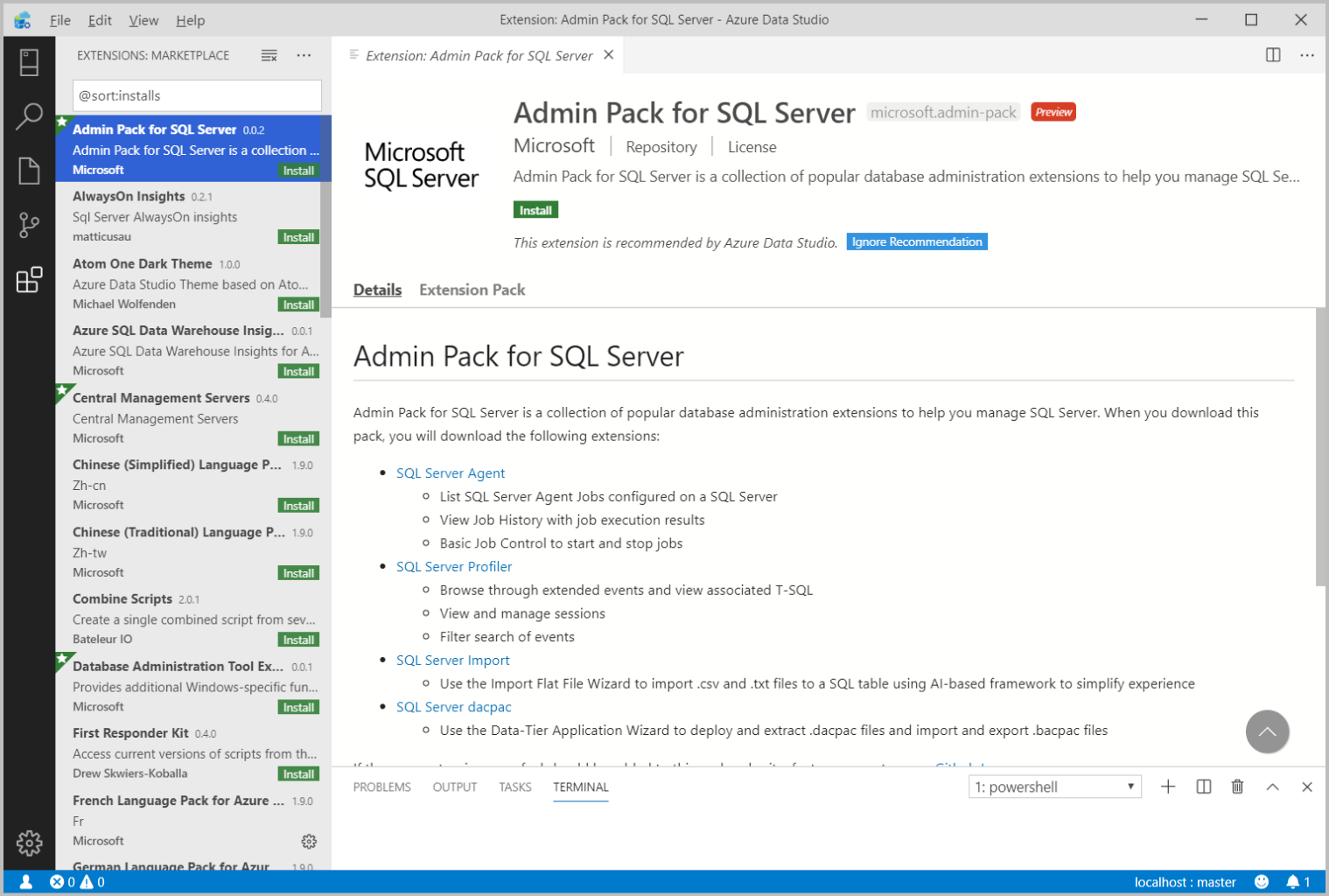
选择所需的扩展并“安装”它。
安装后,重载以启用 Azure Data Studio 中的扩展(仅在第一次安装扩展时需要进行此操作)。
如果访问 Azure Data Studio 上的扩展管理器时遇到问题,则可以在 GitHub Wiki 上下载所需的扩展。
管理扩展
列出已安装的扩展
默认的“扩展”视图显示当前启用的扩展、推荐的所有扩展以及所有当前禁用的扩展的折叠容器。 “命令面板”或“更多操作” 下拉菜单中提供的“扩展:显示已安装的扩展”(...)命令可显示所有已安装的扩展(包括已禁用的扩展)的列表。
卸载扩展
若要卸载扩展,请选择扩展条目右侧的齿轮图标,然后从下拉菜单中选择“卸载”。 这将卸载选定的扩展,并提示你重新加载 Azure Data Studio。
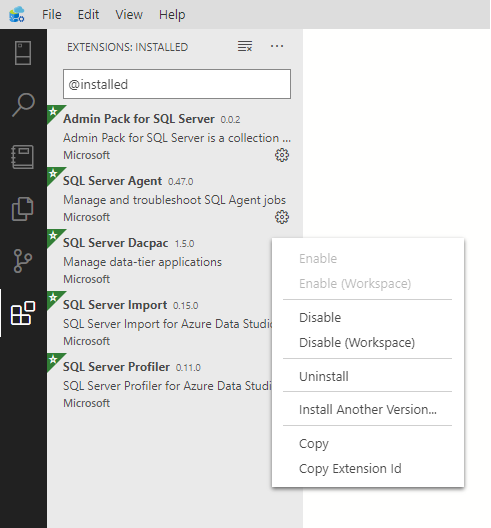
禁用一个扩展
可以暂时禁用扩展,而不是永久删除扩展。 可以禁用所有 Azure Data Studio 会话的扩展(“禁用”),也可以仅禁用当前工作区的扩展(“禁用(工作区)”) 。 还可以通过命令面板使用命令“扩展 :禁用所有扩展”和“扩展:禁用所有扩展(工作区)”来禁用所有当前安装的扩展程序。
添加扩展
如果扩展已禁用,它将位于扩展列表的“已禁用”部分,并标记为“已禁用”。 可以使用下拉菜单中的“启用”或“启用(工作区)”命令来重新启用它 。 通过命令面板,还可使用命令“扩展 :启用所有扩展”和“扩展:启用所有扩展(工作区)”来启用所有扩展。
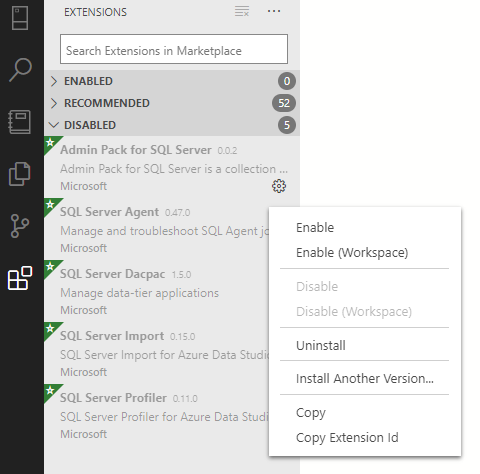
更新扩展
Azure Data Studio 会自动检查并安装任何已安装扩展的更新。
你可以检查扩展更新,并通过在 Azure Data Studio 设置中配置“自动更新”来使其自动更新。
启用自动更新的步骤:
在 Azure Data Studio 中选择“设置”图标。
选中“用户”“功能”>“扩展”>“自动检查更新”下的“复选框”。
选择“用户”“功能”>“扩展”>“自动更新”下的下拉列表,然后选择“所有扩展”或“仅启用的扩展”。
注意
如果要手动更新扩展,可以禁用“自动更新”,然后从市场中的扩展安装更新。
从 VSIX 安装
可以使用“扩展”视图命令下拉列表中的“从 VSIX 安装”命令,或者命令面板中的“扩展`.vsix` **:从 VSIX 安装”命令,手动安装打包在 文件中的 Azure Data Studio 扩展,并指向扩展的 文件。
访问已安装的 Azure Data Studio 扩展
每个扩展都以不同的方式增强你在 Azure Data Studio 中的体验。 因此,扩展的入口点可能会有所不同。 请参阅已安装的扩展的单独文档,了解关于如何在安装该扩展后访问其功能的信息。
扩展视图筛选器
“扩展”视图搜索框支持筛选器,以帮助你查找和管理扩展。 命令“显示安装的扩展”和“显示建议的扩展”在搜索框中使用 和 等筛选器 。
通过在扩展搜索框中键入 @ 并浏览建议,可以查看所有筛选器和排序命令的完整列表:
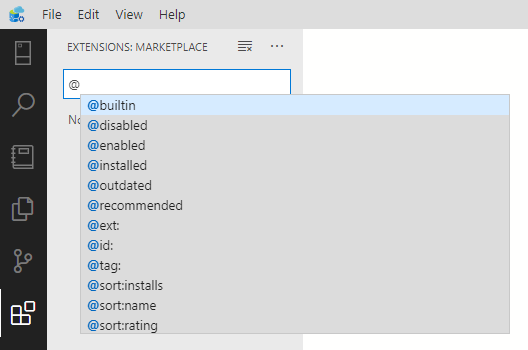
以下是“扩展”视图筛选器:
@builtin- 显示 Azure Data Studio 附带的扩展。 按类型(编程语言、主题等)分组。@disabled- 显示已禁用的安装扩展。@enabled- 显示已启用的安装扩展。 可以单独启用/禁用扩展。@installed- 显示已安装的扩展。@outdated- 显示已过期的扩展。 市场现在提供新版本。@recommended- 显示建议的扩展。 按工作区特定用途或常规用途分组。@category- 显示属于指定类别的扩展。 下面是受支持类别的简短列表。 要获得完整的列表,请键入 @category 并按照建议列表中的选项进行操作:@category:themes@category:formatters@category:snippets这些筛选器也可以组合。 例如,@installed @category:themes显示所有已安装的主题。
如果未提供筛选器,则“扩展”视图将显示当前已安装和建议的扩展。
排序
可以使用 @sort 筛选器对扩展进行排序,它采用以下值:
installs- 按扩展库的安装计数降序排序。rating- 按扩展库等级(1 - 5 星)降序排序。name- 按扩展名的字母顺序排序。
扩展故障排除和支持
若要获取对添加到 Azure Data Studio 的扩展的故障排除帮助和支持,请参阅 Azure Data Studio 中的扩展 Details 或 Documentation 页面。 扩展作者将在扩展遇到问题时发布有关如何获取支持的说明。 给定扩展的作者可能来自第三方社区。
常见问题
扩展安装在哪里?
扩展安装在每用户扩展文件夹中。 根据你的平台,该位置位于以下文件夹中:
- Windows
%USERPROFILE%\.azuredatastudio\extensions - macOS
~/.azuredatastudio/extensions - Linux
~/.azuredatastudio/extensions